
For noen timer siden visste vi endelig den siste stabile versjonen av Ubuntu. Kalt Ubuntu 15.04 Vivid Vervet som gir interessante forbedringer ikke bare i det grafiske aspektet, men også i andre aspekter som gjør denne distro til et av de beste alternativene for nybegynnere eller som rett og slett ikke ønsker å komplisere livet for å utføre repeterende oppgaver.
Ubuntu Vivid Vervet inneholder den siste stabile Linux-kjernen, 3.19, selv om vi kan bruke Linux 4.0 slik Ubuntu-samfunnet har gitt oss.
I tillegg har Unity og resten av distribusjonens smaker inkludert vindusmenyene på den øverste linjen i vinduet. Inntil nå ble de satt inn i den øverste linjen på skrivebordet, men nå kan de være i selve vinduet.
I tillegg har denne versjonen Systemd, en oppstartsdememon som vil kjøre alle oppstartsprosesser og dermed øke hastigheten på systemet.
Unity når versjon 7.3, en veldig moden versjon som vil inkludere Compiz 0.9.12 i tillegg til å integrere menyene.
Ubuntu 15.04 Vivid Vervet oppdaterer de vanlige applikasjonene som det allerede tilbyr, for eksempel LibreOffice, Firefox, Thunderbird, Evince, Nautilus, etc .... til den siste stabile versjonen, i tilfelle Firefox vil det for eksempel være versjon 37, i LibreOffice vil det være 4.3.2.2 osv ...
I tillegg vil utviklere finne Ubuntu Make som standard utviklingsmiljø. Et miljø som ble lansert for noen måneder siden, og som blir mer stabilt og med flere verktøy.
For å få et diskbilde av denne versjonen, kan du finne det her, men hvis du vil prøve andre smaker, vil jeg gi deg nedlastingsstrømmene nedenfor:
- Ubuntu
- Kubuntu
- ubuntu gnome
- Edubuntu
- Xubuntu
- Lubuntu
- Ubuntu Server
- Ubuntu Mate
Ubuntu 15.04 Vivid Vervet Installasjon
Installasjonsprosessen for Ubuntu er veldig enkel, for de av dere som faktisk allerede har installert Ubuntu, er endringen ikke betydelig, men i denne versjonen er prosessen forenklet enda mer hvis mulig.
For å installere det, brenner vi diskbildet til en disk, setter det inn i PCen og starter det på nytt, og sørger for at PC-en starter fra CD eller DVD. Dermed, etter at du har startet installasjonsprogrammet, vises et skrivebordsmiljø som ligner på Ubuntu med et vindu som spør oss språket, og om vi vil "prøve Ubuntu" eller "installere" det.
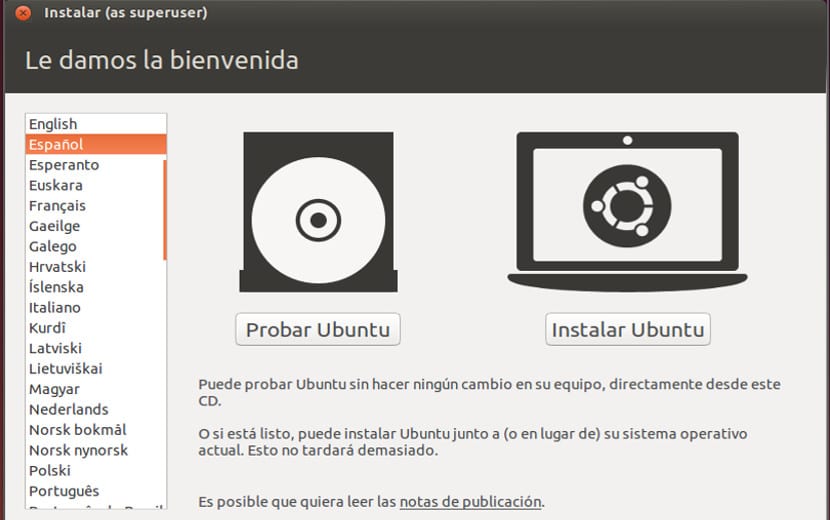
I vårt tilfelle klikker vi på "Installer Ubuntu", og et annet vindu vises som sjekker kravene til datamaskinen vår. Hvis det samsvarer, vises et vindu som følgende, ellers vil det vises i rødt. Hvis vi ønsker å gjøre en rask installasjon, fjerner vi avmerkingen i boksene nedenfor og klikker "neste".
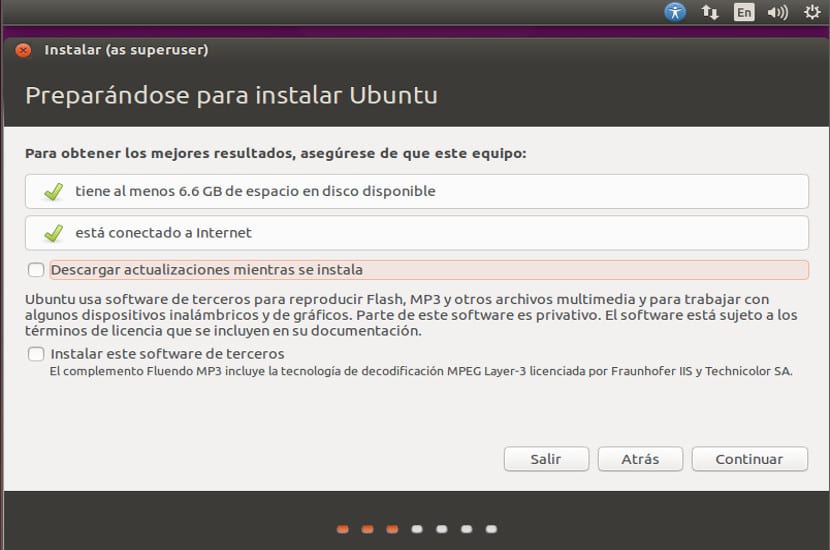
Diskpartisjoneringsskjermen vil vises. Hvis vi ønsker å gjøre en ren installasjon, lar vi muligheten for "Slett disk og installer Ubuntu", men vi kan velge andre alternativer, avhengig av hva vi vil, nå, vet at i alle fall, enhver endring er uopprettelig. Hvis du vil ha mer informasjon, kan du konsultere dette veilede at vi skriver til deg.
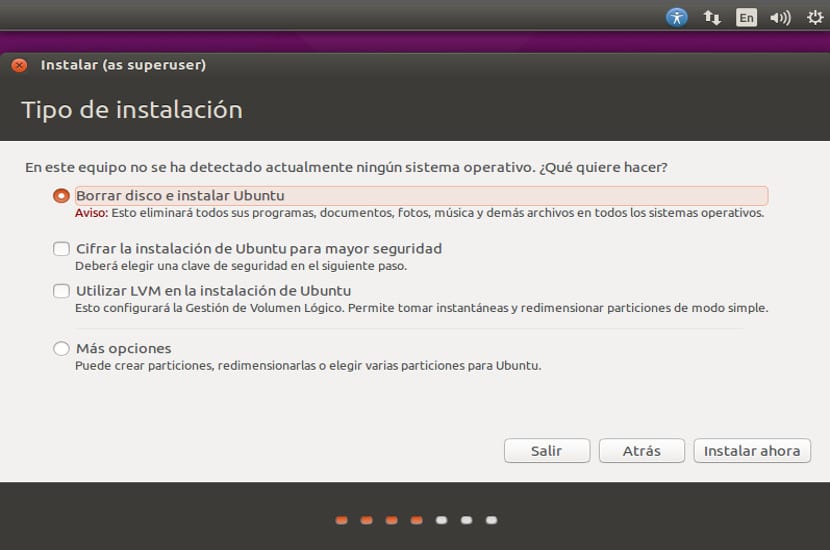
Etter å ha merket diskalternativene, trykker vi på neste og tidssoneskjermen vil vises, i mitt tilfelle, fra Spania, "Madrid" og neste ramme.
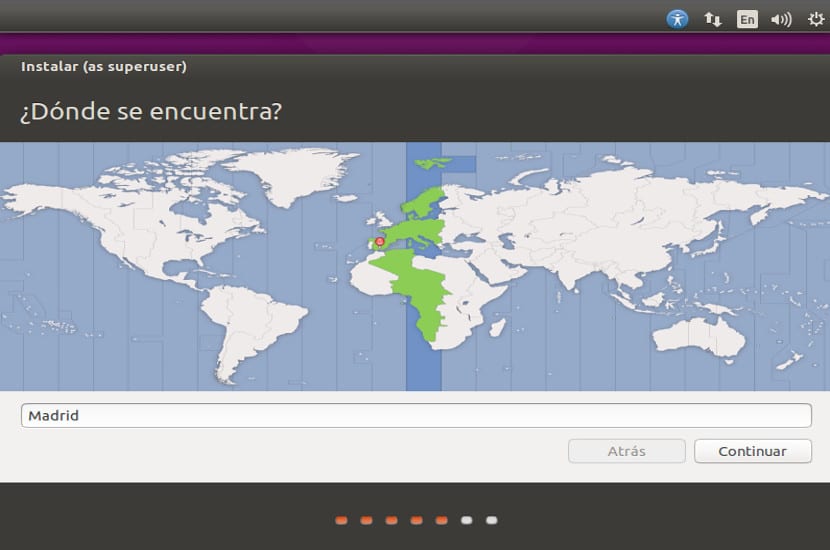
Nå velger vi tastaturet og språket, og deretter trykker vi på neste.
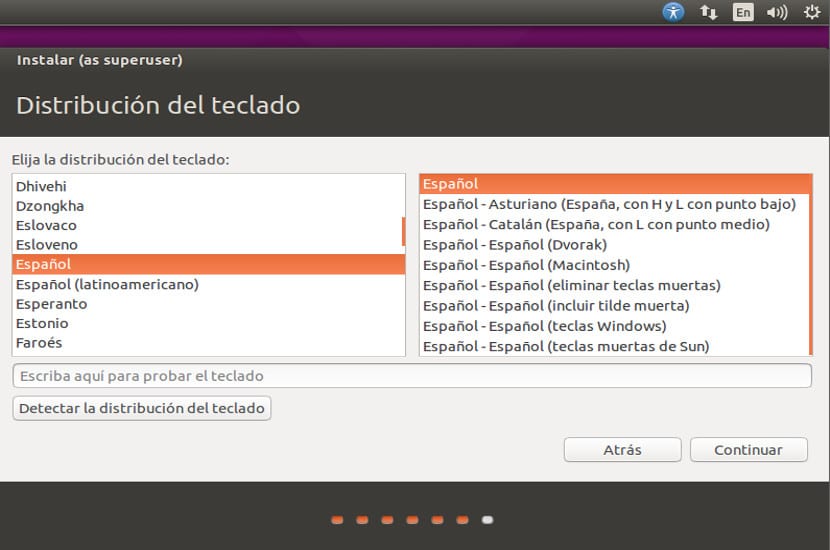
Nå er det på tide å opprette brukerne.
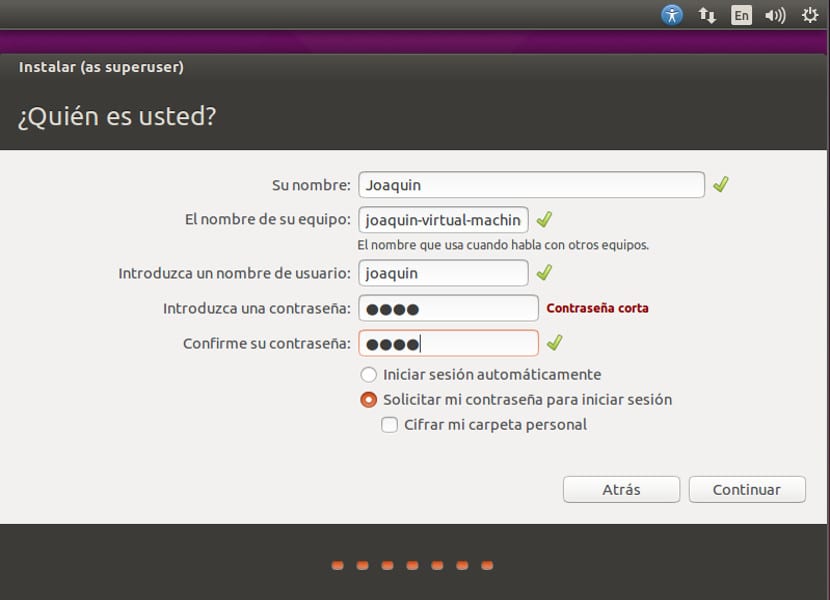
I dette tilfellet tillater Ubuntu bare i begynnelsen å opprette en enkelt bruker som skal være administrator, vi fyller ut dataene våre og velger hvordan du skal starte økten, og deretter klikker vi neste. VELDIG VIKTIG!! Ikke glem passordet hvis du kan skrive det på et papir.
Og etter dette vil installasjonen av Ubuntu 15.04 Vivid Vervet begynne.
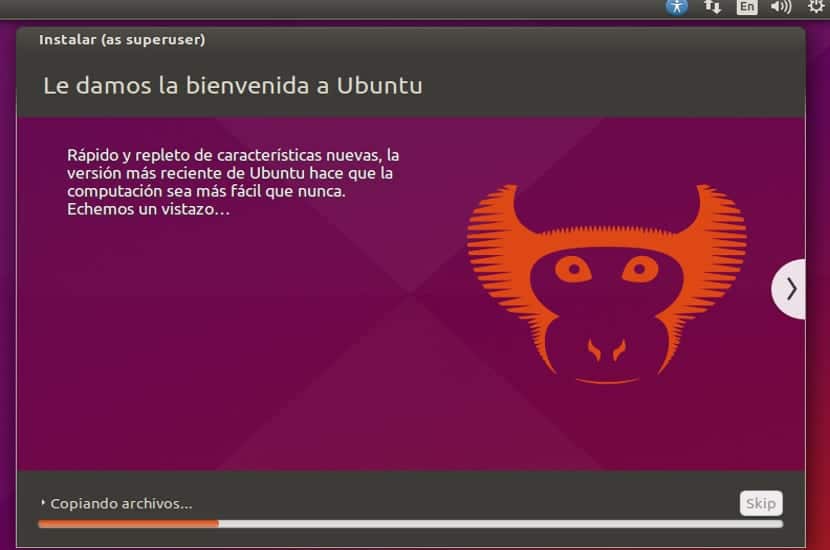
Selv om det tar liten tid å installere det, gir det deg tid til å tilberede en kaffe eller gå å gjøre noe mens installasjonen er ferdig, da det til slutt vises et vindu som spør om du vil starte på nytt eller fortsette, det er ingen fare, og du kan miste tiden du vil ha. Når du er ferdig, trykker du på "Start på nytt" -knappen og fjern disken slik at installasjonen ikke starter igjen.
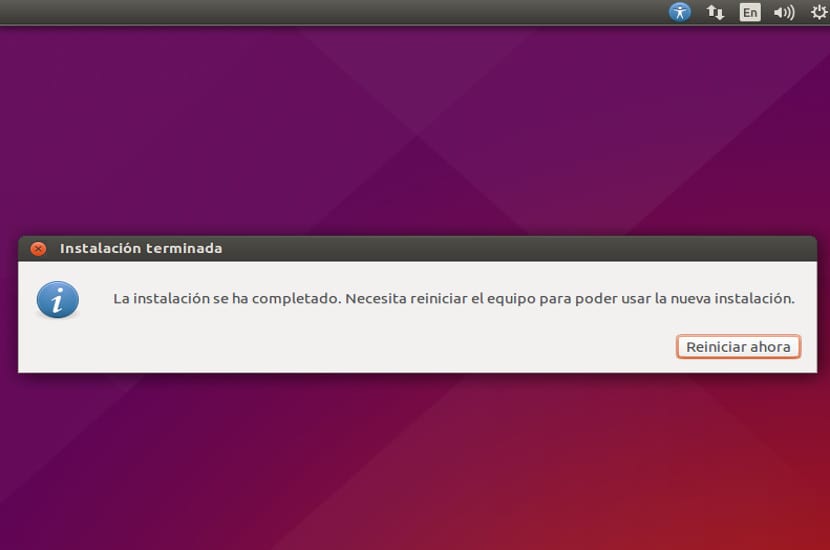
Etter installasjon av Ubuntu 15.04 Vivid Vervet
Vi har allerede Ubuntu 15.04 Vivid Vervet, så nå må vi stille den opp. Det første vi skal gjøre er å åpne en terminal ved å trykke på Control + Alt + T-tasten
Der skriver vi følgende:
sudo add-apt-repository ppa:atareao/atareao sudo add-apt-repository ppa:webupd8/webupd8 sudo apt-get update sudo apt-get upgrade
Og vi begynner installasjonen av programmer:
sudo apt-get install oracle-java7-installer
Dette vil installere Java
sudo apt-get install adobe-flashplugin
Dette installerer flash-plugin for nettleseren vår.
sudo apt-get install vlc
Dette vil installere VLC multimedia-programmet
sudo apt-get install gimp
Dette vil installere Gimp-programmet
sudo apt-get install unity-tweak-tool
Dette vil installere Unity Tweak på systemet for å konfigurere og endre Unity-skrivebordet.
sudo apt-get install calendar-indicator
Dette vil installere en kalender som er synkronisert med kalenderne våre som iCalendar.
sudo apt-get install my weather-indicator
Dette vil installere en tidsindikator for de som vil vite det. Vi har nylig forklart her hvordan du kan endre skrivebordstema, noe nyttig hvis du ikke liker det nye grensesnittet til Ubuntu 15.04 Vivid Vervet.
Nå går vi til Systeminnstillinger og vi går til fanen "Sikkerhet og personvern”, Der vil vi konfigurere systemet slik vi ser det passende for å beskytte dataene våre. Når vi går tilbake, går vi nå til "Programvare og oppdateringer" og velger fanen "Ekstra drivere”Kontrollerne som vi ønsker at systemet vårt skal bruke, trykker vi på og vi kan allerede si at vi har systemet vårt klart og klart til å få det til å fly.
Kan du tenke deg noe annet å gjøre etter installasjon av ubuntu 15.04 Vivid Vervet?
Konklusjon
Etter alt dette har vi allerede vår Ubuntu 15.04 Vivid Vervet for å få den til å fungere med full kapasitet, nå lar jeg resten være i hendene dine. Jeg vet at det er viktige ting vi har glemt hvordan vi installerer en IDE eller en systemmonitorImidlertid er slike ting rettet mot en avansert bruker, og denne guiden er for en nybegynnerbruker, derav mangelen på noen emner.
Selv om jeg ikke liker navnet på innlegget "guide for klønete", er det ingen som vet at han er administrator.
Slik at en guide for TORPES hvis den er i live-modus.
Hei,
Jeg vet at det er en guide for klønete (dårlig navn ...) og at folk flest ikke har nok kunnskap til å administrere sin egen datamaskin alene, men råd. Å starte en installasjon ved å installere Java og Flash er ... fra mitt synspunkt, det verste å gjøre.
Jeg er ikke klar over støtten til html5 som finnes i nettleserne i Ubuntu, men å oppmuntre folk uten kunnskap til å installere java / flash, den dynamiske duoen med sikkerhets- og ytelsesproblemer, synes ikke den beste anbefalingen til å begynne med
Et forslag: Jeg vil ikke si om tittelen eller hva som skal installeres er riktig eller galt, men jeg anbefaler å bruke "unetbootin" for å lage en oppstartbar pendrive og installere systemet. Jeg gjorde det i går for å installere Ubuntu Mate, og det fungerer perfekt. Du trenger ikke å brenne en DVD.
Hvis du ikke visste om det, kan du prøve.
Også hvis du skal migrere fra Windows til Linux eller bruke WINE, er det Universal USB Installer, mye mer komplett enn UNetbootin.
det er riktig, du trenger ikke en DVD for å installere operativsystemet. og jeg vil også foreslå at du endrer navnet på innlegget.
Ditrojoping trinn: B. Jeg vil ligge lenge på den komfortable og hyggelige Kubuntu-loungen, og jeg vil til og med ende opp med å donere noe til dem (det er på tide å løsne litt penger)
tittelen virket litt bra for meg, den hadde vært bedre "Guide for noobs"
Hva er forskjellen mellom "Ubuntu" og "Ubuntu Server" ???
Jeg er enig i kommentarene. Mer enn for klønete ville det være en guide for nybegynnere.
Kommandoen "sudo add-apt-repository ppa: webupd8 / webupd8" er ikke riktig, og jeg vil anbefale å installere java 8, siden det er den mest stabile og oppdaterte versjonen (http://tecadmin.net/install-oracle-java-8-jdk-8-ubuntu-via-ppa/)
En hilsen
Rookie spørsmål, hvordan lage en bærerakett. Jeg har prøvd å installere gnome-panelet. Og opprett den deretter lenken (gnome-desktop-item-edit ~ / Desktop –create-new) og forbered deretter sudo til kommandoen, men den gjør ingenting (ikke engang en feil, som når du trenger tillatelser fra su), i faktum til liten tid å installere gnome-panel hoppet en feil.
Jeg svarer selv, jeg er ferdig med å installere Arrow. Jeg har generert lenken ved å velge filen fra nautilus (med dens), som jeg senere har lagt til .desktop-utvidelsen (fordi jeg forestiller meg at jeg ikke opprettet lenken riktig med Arrow og ikke la den) ...
http://askubuntu.com/questions/330781/how-to-create-launcher-for-application
Beklager, jeg tok feil, jeg ville si Arronax no Arrow.
hjelp!!! Jeg er en av de klønete. Ubuntu 14.04 tilbød seg å installere den nye versjonen. Jeg fulgte rådene hans, og nå når PCen poenget med å be om tilgangskoden, og vise en mørk skjerm for alltid!. Det samme skjer hvis jeg prøver å komme inn som gjest. PC-en fungerer normalt med windows …… Noen råd?… Takk
Hvis du har en kopi av filene dine, laster du ned versjon 15.04 på en live-cd for arkitekturen din, og installerer den på nytt fra den nedlastede dvd-en, se om den gir deg muligheten til å reparere. Dette skjer vanligvis med oppdateringsbehandling for distribusjonsendringer. Endringene er alltid verdt å gjøre fra en installasjons-DVD, eller en oppstartbar pendrive, med iso-bildet. Flaks
Hei, jeg er ganske nybegynner for en ubuntu, jeg hadde versjonen 14.12 av lubuntu installert og for noen dager siden lastet jeg ned oppdateringen 15.04, men nå hver gang jeg slår på PCen, forblir den i suspendert modus til jeg berører strømmen knappen igjen og påloggingen avsluttes. Er det noen som vet hvorfor dette skjer?
Klønete ...
Hei, jeg bruker ubuntu 15.04 i flere dager nå, alt er bra, bruk macbuntu-modifikasjonen helt, og jeg har bare en feil i miljøet mitt, problemet mitt er at jeg ikke ser den nåværende inngangskildeindikatoren i menylinjen, til og med Selv om jeg har merket av for å vises under "Systeminnstillinger / tastatur / tekstinntasting" takk til alle som prøver å hjelpe ...
Jeg er 81 år gammel, og jeg er ikke plaget av begrepene dine, gratulerer med din måte å være på, og hvis du tror, eller hvis du ikke tror at det er en skaper av universet, ønsker jeg å hjelpe deg i alt. hjerte takk ikke la føttene komme ut av veien takk. Ha det
blåse dem tisper
%> LINUX = DET ER KVALITET OG GODT DEN BARE DÅRLIGE AT DET UTLØPER ETTER 1 ÅR DISTRIBUSJONENE MINDRE ENN Q VINDUER OPPDATERINGENE JEG ØNSKER Å BLI MED I DISTRIBUSJONENE FOR Å BRINGE NOE MED MER STØTTSKRIVERE & SACANER -> I HAV ÅR Linux Unut / Jeg liker det fordi det ikke blir smittet av noe og at jeg blar gjennom sider Super Nude Girs! - Og jeg satte Rotten PenDriver i regjeringens virus, ingenting skjer med politiet Linux er det maksimale laget av Union of People Q spør ikke om noe tilbake, bare Q bruker det gjør det kjent
installer oracle -java 7 installerer ikke ———- adobe verken enhets-tweak-verktøy eller mitt vær ikke gjenkjent
etter installasjon er alt dette ubuntu 15.04 fortsatt sakte, men sakte som en skilpadde
Jeg trodde det var meg at jeg gikk sakte, jeg ble hos en venn slik at han kunne se på meg, men jeg ser at andre også. Jeg har et annet problem, det kutter meg veldig lett.
Hei alle sammen, ikke alt som glitrer er bra. Etter å ha installert alle arkivene og det ser bra ut, vises plakater med problemer med systemet, flere plakater som blir irriterende siden de skal sende og rapportere feil. Hilsen og jeg bruker fortsatt Ubuntu
God natt, kolleger, jeg har et spørsmål, vel, jeg kan ikke installere dette programmet for programmering.
takk for klønete .... husk ifølge faren til fysikken ... du er uvitende om det jeg vet, og jeg er uvitende om det du vet ...... DET MOTTATT ER Å GI ... MIN PROFESSOR FOR UTEN Krenkende unnskyldning SIER at du må forklare at du antar at de er brutale eller når du lager en robot ...
Hei, har du noen erfaring med å installere denne Ubuntu på en Intel Nuc? Jeg kjemper og det er ingen måte å få det til å fungere, det er en ny 5. generasjon I5 (de er allerede på sjette), det er en Mini PC
Noen ganger har jeg problemer med grafikken, noen ganger, etter installasjonen starter den på nytt, har jeg prøvd flere ISO-er og med flere programmer (USB Creator, UNETBootin ...)
Takk